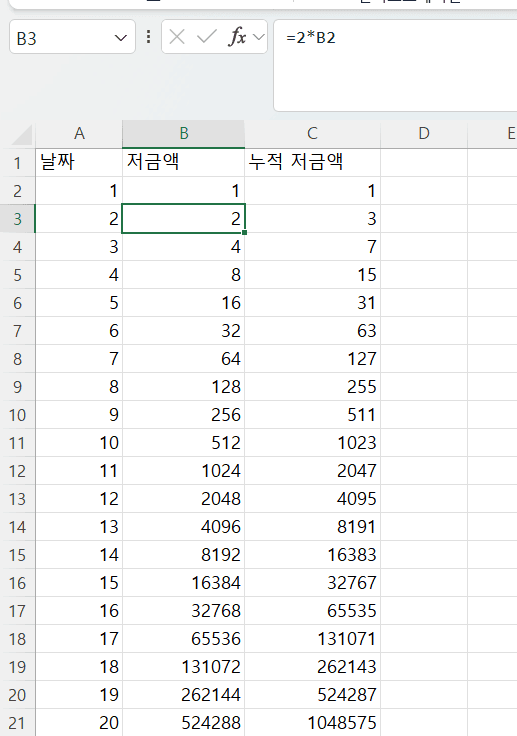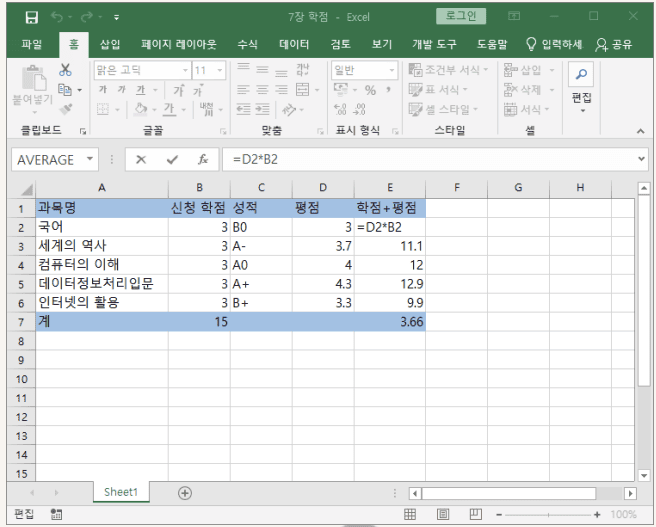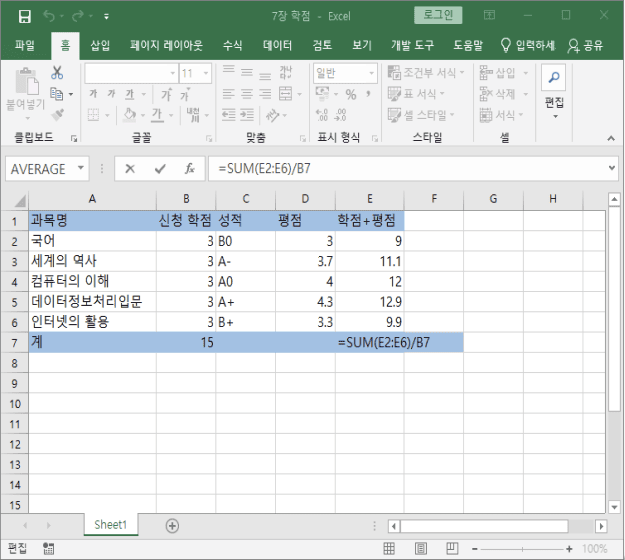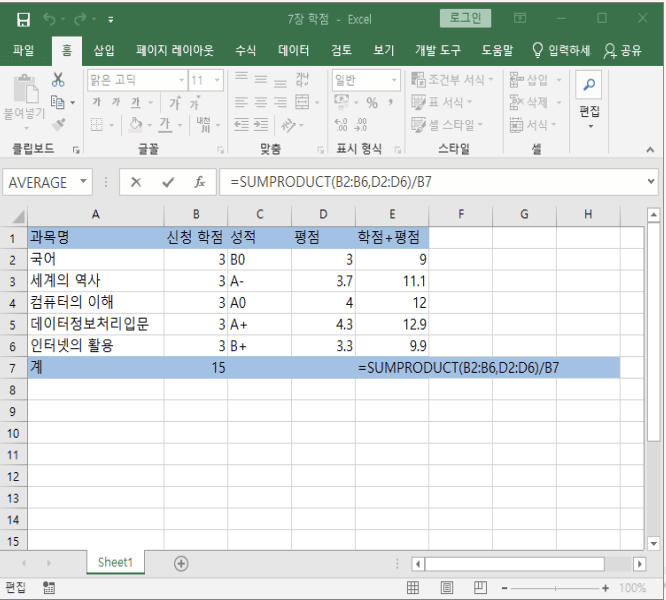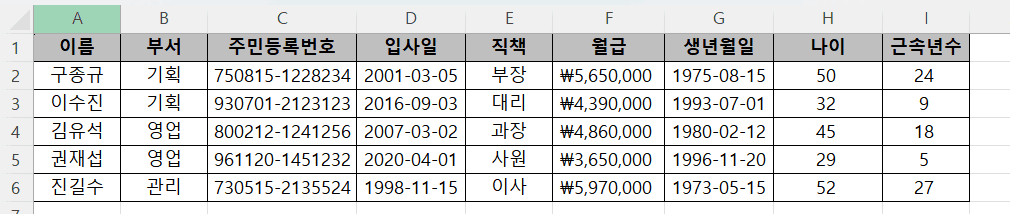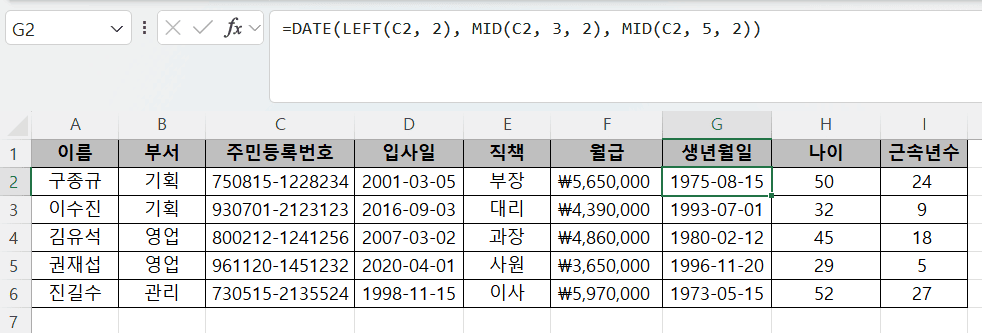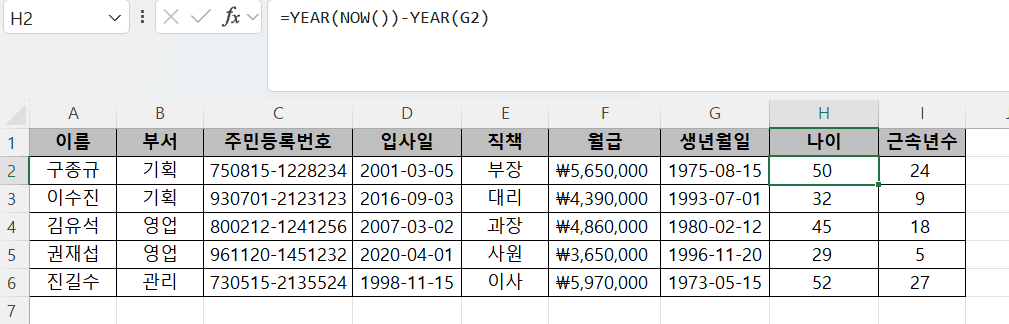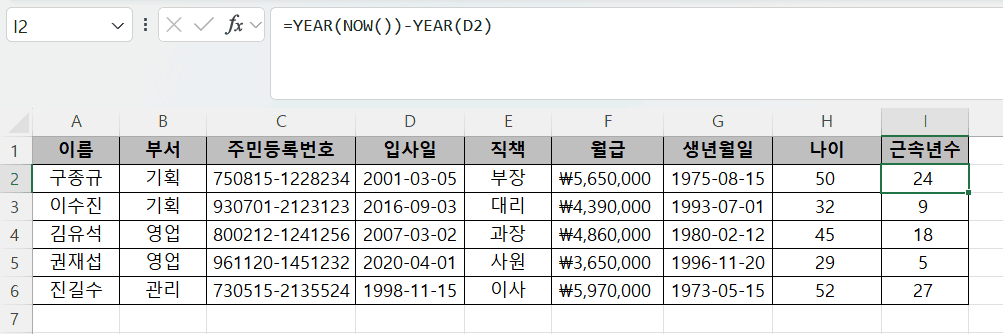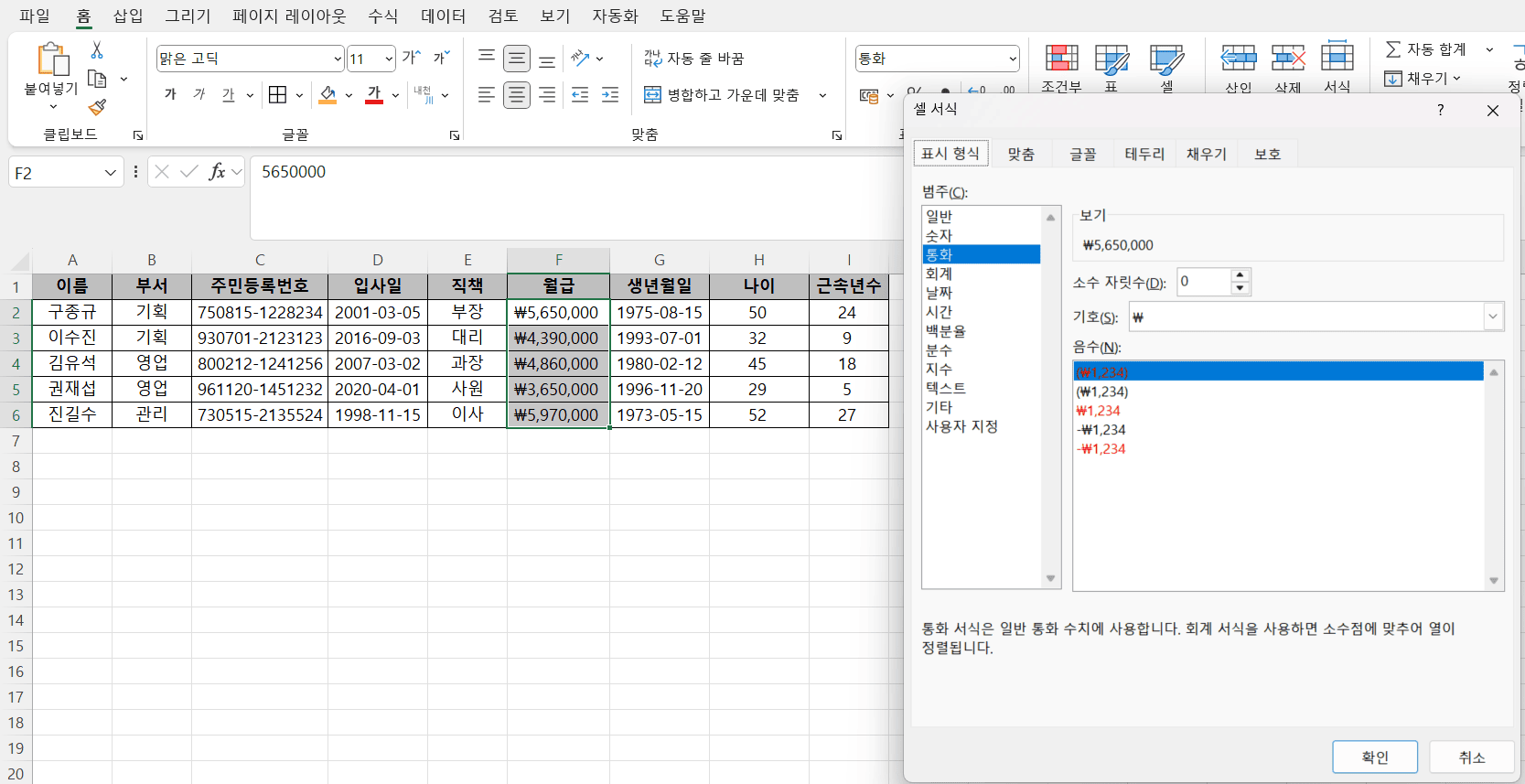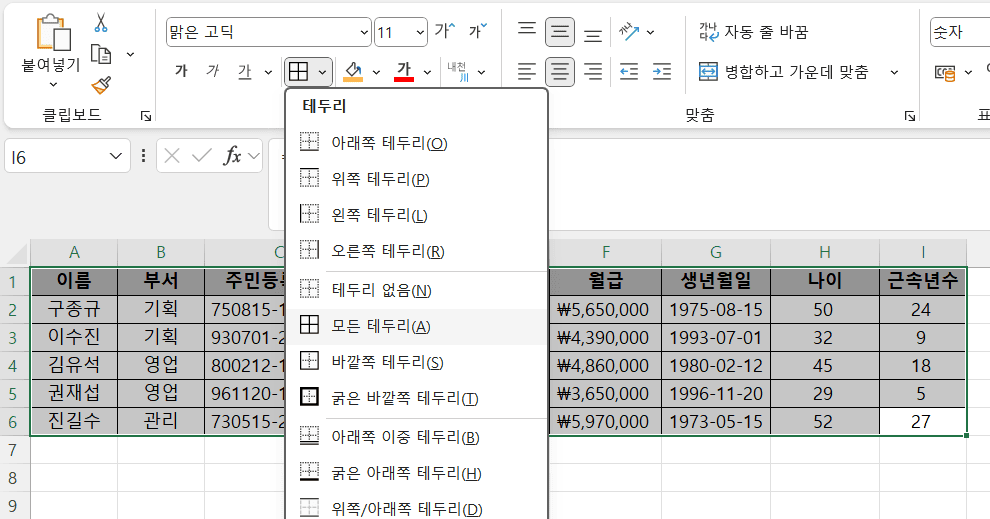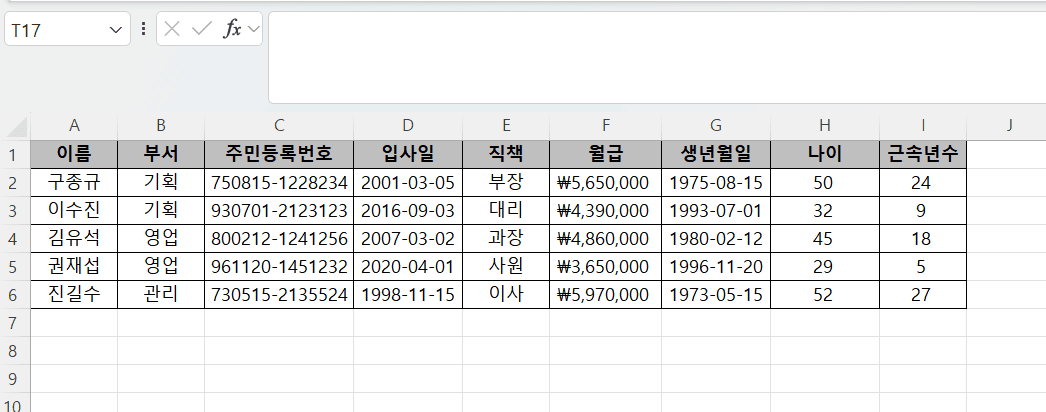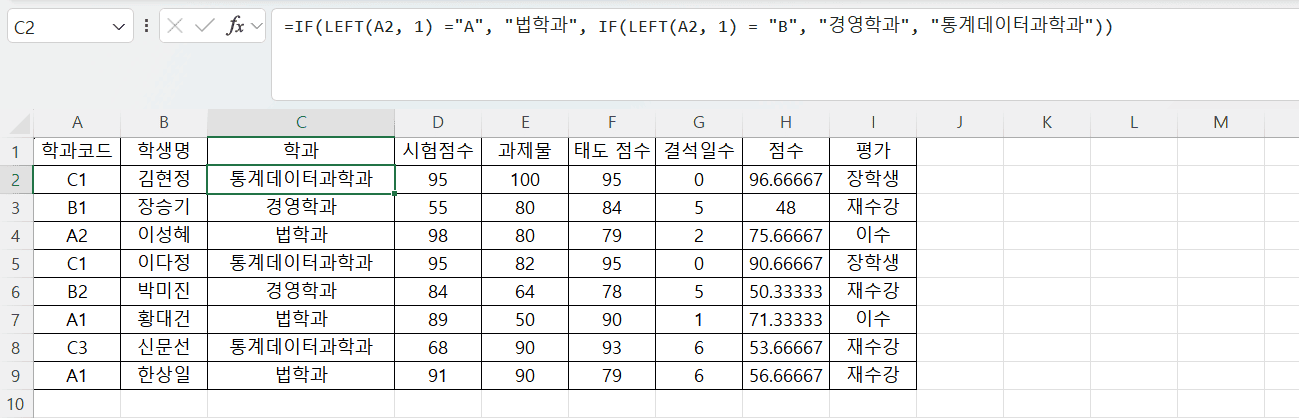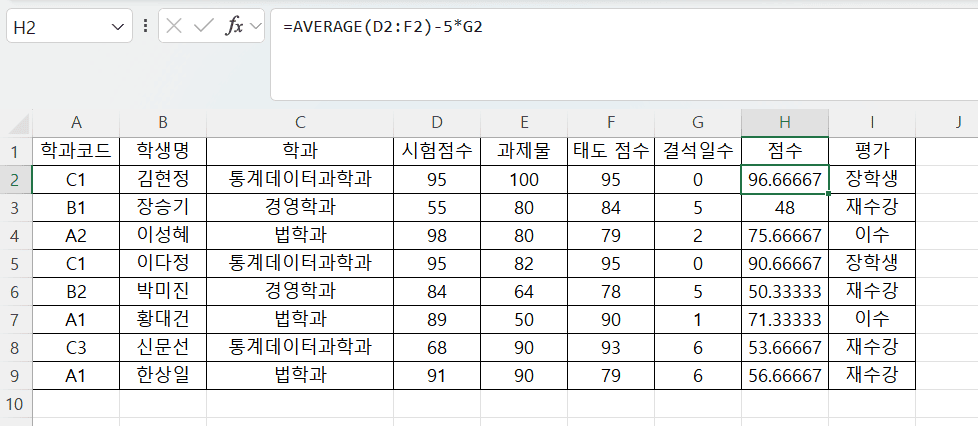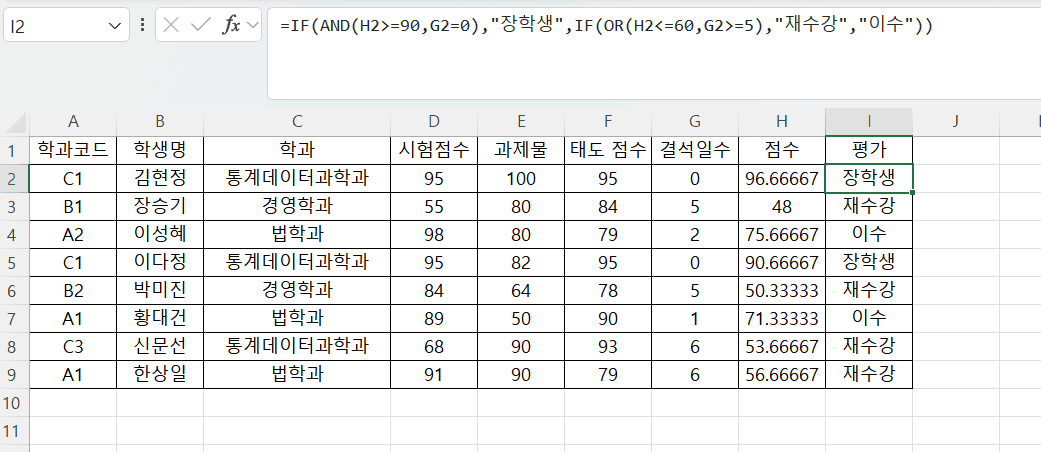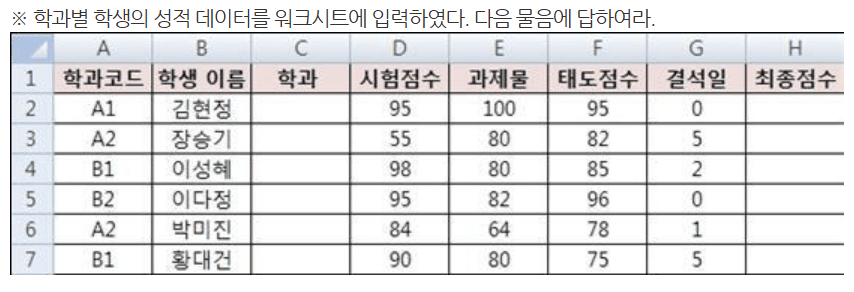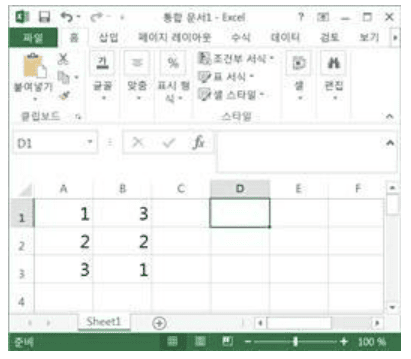학습 개요
- 엑셀 함수의 기능과 사용법에 대해서 살펴봄
- 엑셀 함수의 기본적인 기능, 날짜/시간 함수와 텍스트 함수를 활용한 다양한 사례를 살펴봄으로써 엑셀 활용 능력을 배양함
학습 목표
- 엑셀 함수의 기능을 이용할 수 있음
- 엑셀 함수의 기능을 활용하여 실제 문제를 해결할 수 있음
- 날짜/시간 함수를 이용할 수 있음
- 텍스트 함수 기능을 활용하여 실제 문제에 적용할 수 있음
주요 용어
- 채우기 기능
- 연속된 숫자나 일정한 규칙을 갖고 변화하는 숫자들을 쉽게 입력할 수 있게 하는 엑셀 기능을 말함
SUMPRODUCT함수- 두 배열의 대응되는 값끼리 곱해서 합을 구해 주는 기능
DATE(year, month, day)함수- 특정 날짜의 일련 번호를 구해주는 엑셀 날짜/시간 함수 중 하나
YEAR(날짜 또는 숫자)함수- 날짜에 해당하는 연도를 표시해 주는 엑셀 함수
NOW()함수- 현재 시점을 나타내는 엑셀 함수로 인수가 필요 없는 날짜/시간 함수
- 이 함수를 입력하는 시점마다 함수 결과 값이 변화함
LEFT(text, num_chars)함수- 문자열의 첫 문자부터 지정된 개수의 문자를 표시해 줌
RIGHT(text, num_chars)함수- 문자열의 마지막 문자부터 지정된 개수의 문자를 표시해 줌
MID(text, start_num, num_chars)함수- 문자열의 지정한 위치로부터 지정된 개수의 문자를 표시해 줌
강의록
함수의 기능과 형식
엑셀의 채우기 기능
- 연속된 숫자나 일정한 규칙으로 변화하는 숫자들을 쉽게 입력할 수 있도록 함
엑셀 함수 기능과 형식
- 기능
- 값, 셀 참조, 함수 등을 사용하여 새로운 값 생성
- 형식
= 함수 이름(인수, 인수, …, 인수)
- 예
=SUM(A1:A3)
함수 사용의 규칙
- 수식은 등호(
=)로 시작 - 함수 이름 다음에 인수를 묶는 양쪽 괄호는 반드시 필요
- 인수는 숫자, 셀 범위, 논리 값, 문자 값, 다른 함수도 가능
- 인수가 여러 개 사용되는 함수는 콤마(
,)로 분리
함수 사용에 대한 예들
=SUM(A1:A3)=SUM(2,3,4,5,5)=SUM(5+2,AVERAGE(5,7),10)
엑셀을 이용한 계산
엑셀 채우기와 함수 사용 예제
- 예제: 오늘 1원 저금하고 내일은 그 2배 그 다음은 전날의 두 배, 이렇게 저금하면 며칠 째 되는 날에 누적 액이 1억 원을 돌파할까?
A1셀에 ‘날짜’,B1셀에 ‘저금액’,C1셀에 ‘누적 저금액’ 입력A2셀과A3셀에 각각 1과 2를 입력하고, 자동 채우기 기능을 이용해서 드래그 & 드롭 하여 30까지 채우기 실행B2셀에 첫 날의 저금액인 1을 입력하고,C2셀에 “=B2“을 입력B3셀에 “=2*B2”,C3셀에 “=C2+B3“을 입력B3:C3의 셀 범위를 선택하고, 채우기 핸들을 드래그 & 드롭 해서 30일째 되는 날까지 채우기 실행![image.png]()
누적 액이 처음으로 1억원을 넘는 날짜는 27일째임을 확인
![image.png]()
SUM 함수를 이용하여 평점 평균 구하기
교과목의 성적 등급 및 평점
등급 A+ A0 A- B+ B0 B- C+ C0 C- D+ D0 D- F 평점 4.3 4.0 3.7 3.3 3.0 2.7 2.3 2.0 1.7 1.3 1.0 0.7 0 어느 학생의 성적표에 대한 평점 평균 구하기
과목명 신청 학점 성적 경영학개론 3 B0 세계의 역사 3 A- 컴퓨터의 이해 3 A0 데이터정보처리 입문 3 A+ 인터넷서비스 3 B+ 계 15 - 해당 과목의 성적에 대응하는 평점을 각각 입력
E1셀에 ‘학점 * 평점‘을 입력,E2셀에 함수 ‘=B2 * D2‘를 입력![image.png]()
E2셀을 선택하고 드래그 & 드롭으로E6셀까지 채움- 이 과정을 통해서 각 과목에 대해서 학점 * 평점의 값을 계산
E7셀에SUM(E2:E6)/B7을 입력하여 평점 평균 계산![image.png]()
- 평점 평균 = 학점의 합계 / (학점 * 평점)의 합계 = ∑학점 / ∑학점 * 평점
SUMPRODUCT 함수
- 배열의 대응되는 값끼리 곱해서 합을 구해주는 기능
평점 평균 계산
![image.png]()
=SUMPRODUCT(B2:B6,D2:D6)/B7을D7셀에 입력
날짜/시간 및 문자 함수 이용
날짜/시간 함수의 예
DATE(year, month, day)- 특정 날짜의 일련 번호를 구해 주는 기능
YEAR(날짜 또는 숫자)- 날짜에 해당하는 연도를 표시
NOW()- 현재 시점을 나타내는 기능으로 인수가 필요 없는 날짜/시간 함수
- 입력하는 시점마다 값이 변화함
텍스트 함수의 예
LEFT(text, num_chars)- 문자열의 첫 문자부터 지정된 개수의 문자를 표시
- ex)
A1셀에 “대한민국”이 입력되었다면LEFT(A1,2) = "대한"
RIGHT(text, num_chars)- 문자열의 마지막 문자부터 지정된 개수의 문자를 표시
- ex)
RIGHT("Sale Price",5) = "Price"
MID(text, start_num, num_chars)- 문자열의 지정한 위치로부터 지정한 개수의 문자를 표시
- ex)
MID("대한민국", 3, 2) ="민국"
날짜/시간 및 문자 함수 이용 예제
- 각 사람의 주민등록번호와 입사일로부터 나이와 근속 년수 계산
월급은 통화표시 ‘
₩‘를 넣고 3자리마다 단위 표시![image.png]()
G1셀에 ‘생년월일‘을 입력하고,G2셀에=DATE(LEFT(C2,2), MID(C2,3,2), MID(C2,5,2))을 입력![image.png]()
H1셀에 ‘나이‘를 입력H2에=YEAR(NOW( )) - YEAR(G2)를 입력
![image.png]()
근속년수도
I2셀에=YEAR(NOW( ))-YEAR(D2)을 입력하여 구함![image.png]()
월급을 통화표시 ‘
₩‘를 넣고 3자리마다 단위를 표시하기 위하여F2:F6의 셀 범위를 선택하고, [홈]-[표시형식] 그룹을 클릭하여 셀 서식 대화 상자에서 ‘통화’ 서식을 선택![image.png]()
서식 도구 모음에서 테두리를 선택하여 보기 좋은 표 형식으로 완성
![image.png]()
실습
날짜/시간 및 문자 함수 이용
![image.png]()
연습 문제 풀이
- 다음 물음에 답하시오.
학과 코드의 첫째 자리 알파벳이 A이면 법학과, B이면 경영학과, C이면 통계학과 학생이다. 학과 셀에 학과를 표기하여라. (Left 함수 사용)
![image.png]()
=IF(LEFT(A2, 1) ="A", "법학과", IF(LEFT(A2, 1) = "B", "경영학과", "통계데이터과학과"))
시험 점수와 과제물, 태도 점수의 평균에서 결석 일수에 5를 곱한 수를 뺀 것으로 점수로 계산하여라.
![image.png]()
=AVERAGE(D2:F2)-5*G2
평가 항목은 다음과 같이 장학생, 이수, 재수강으로 나뉘며, 평가 기준에 의해 평가 항목을 계산하여라.
![image.png]()
=IF(AND(H2>=90,G2=0),"장학생",IF(OR(H2<=60,G2>=5),"재수강","이수"))- 평가 기준- 장학생: 점수가 90점 이상이고 결석을 한 번도 하지 않은 경우
- 재수강: 점수가 60점 이하이거나 결석을 5회 이상인 경우
- 이수: 재수강이 아닌 경우
연습 문제
A2셀에 “대한민국”이라고 입력되어 있다. “=MID(A2, 2, 2)“의 결과로 알맞은 것은?a. 한민
G2셀에 어떤 사람의 생년월일이 “1980-12-5”로 같이 입력되어 있다고 한다. 엑셀 함수 “=YEAR(NOW())-YEAR(G2))“의 결과를 바르게 설명한 것은?a. 현재 시점의 나이를 구한다.
학과코드의 첫 번째 자리 알파벳이 A이면 통계 · 데이터과학과, B이면 컴퓨터학과 학생이다. 학과 셀에 학과를 표기하고자 한다.
C2셀에 알맞은 함수 식은?![image.png]()
a.
=IF(LEFT(A2,1)="A", "통계·데이터과학", "컴퓨터")최종 점수는 시험점수와 과제물, 태도점수의 합계에서 결석일수에 5를 곱한 수를 뺀 것으로 계산하고자 한다.
H2셀에 알맞은 함수 식은?![image.png]()
a.
=SUM(D2:F2)-5*G2다음과 같이 워크 시트에 값이 입력되어 있을 때 ‘
=SUMPRODUCT(A1:A3, B1:B3)’을D1셀에 입력하면 얻게 되는 계산 값은 얼마인가?![image.png]()
a. 10